Photoshop打造一匹燃烧的火马
原图

最终效果

1、打开原图素材,按Ctrl + J把背景图层复制一层,按Ctrl + I把副本反相。

2、按Ctrl + B调整色彩平衡,参数设置如下图,调好后马的颜色基本出来了,不过发现天空也变为红色。
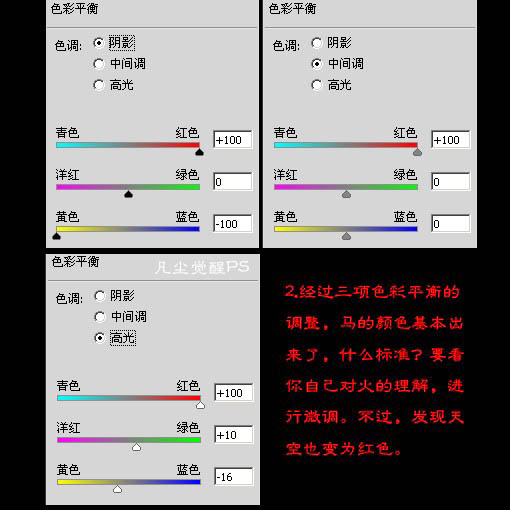
3、按Ctrl + M调整曲线,稍微把图片调暗一点,参数设置如下图。

4、开始加火焰:我们从下图的火焰素材选取火焰来给马的外围加火。外围加火记住,一定要完整的火苗!否则最后效果会打折。然后用矩形选框工具选区下图C区部分。


5、把图层局部放大,把火焰素材复制进来,按Ctrl + T适当调整大小。
6、旋转放到马的鬃毛上,放好后把图层混合模式改为“滤色”。

7、火焰改为滤色以后效果如下图上。
8、不过马没亮,火焰看起来很刺眼,回到火焰图层,执行:图像 > 调整 > 亮度对比度,适当把亮度降低一点。

9、现在继续往马背上加火焰,把刚才那块连同曝光度的火焰复制一个,加上图层蒙版适当涂掉一些多余部分符合马背曲线要求,必要的话,还要配合变形工具调整火焰大小。效果如下图。

10、马上身上处理,把整张火焰素材拖进来,适当调整大小,再把图层混合模式改为“滤色”,加上图层蒙版用黑色画笔擦掉不需要的部分。
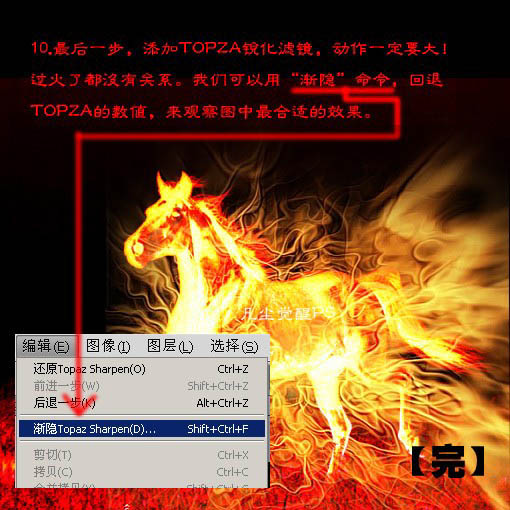
11、合并所有图层,适当的用Topaz滤镜锐化一下,完成最终效果。


-= 资 源 教 程 =-
文 章 搜 索
